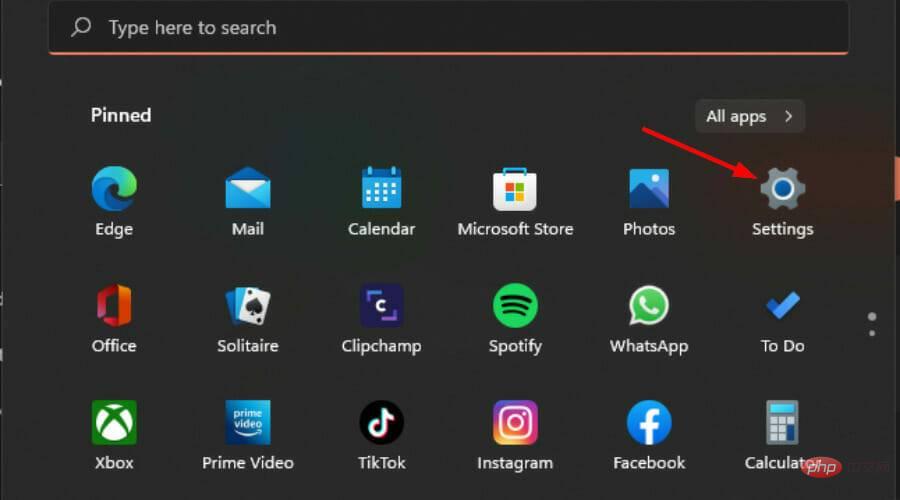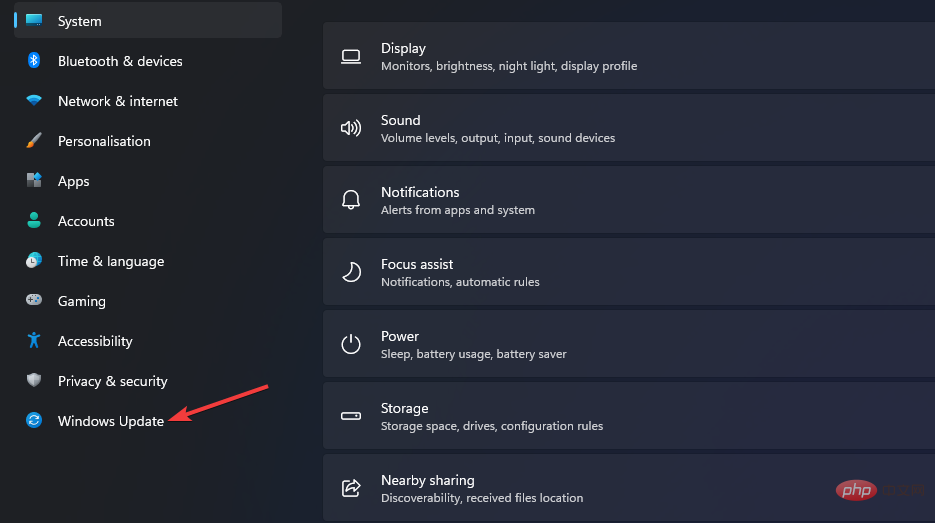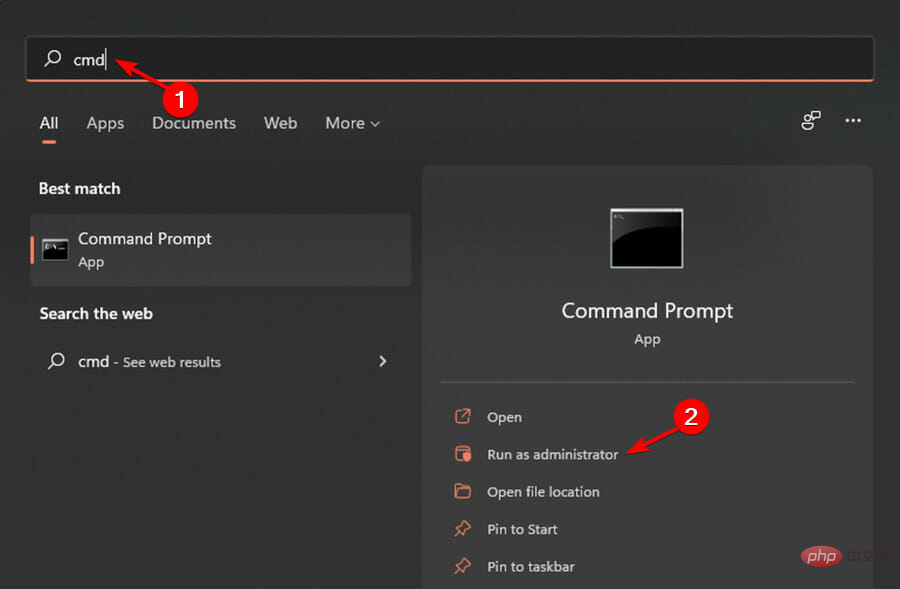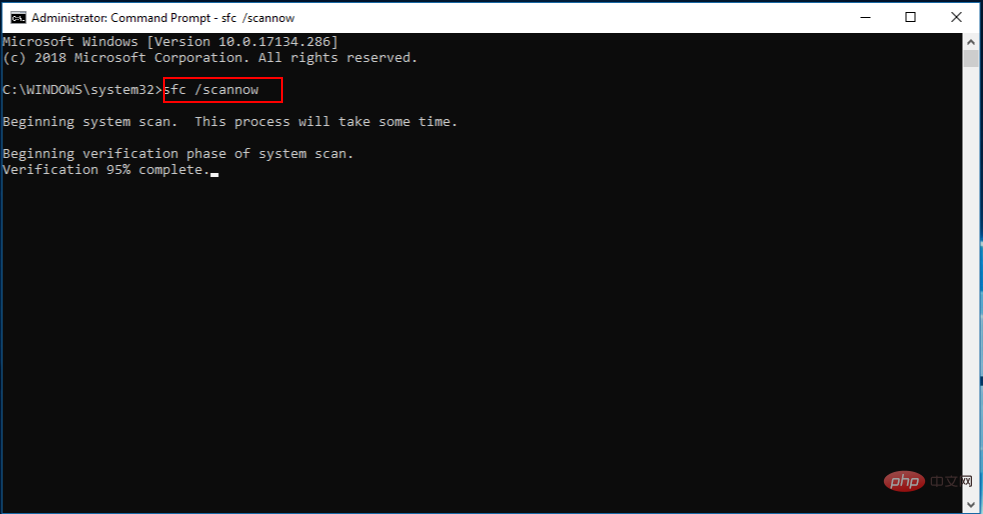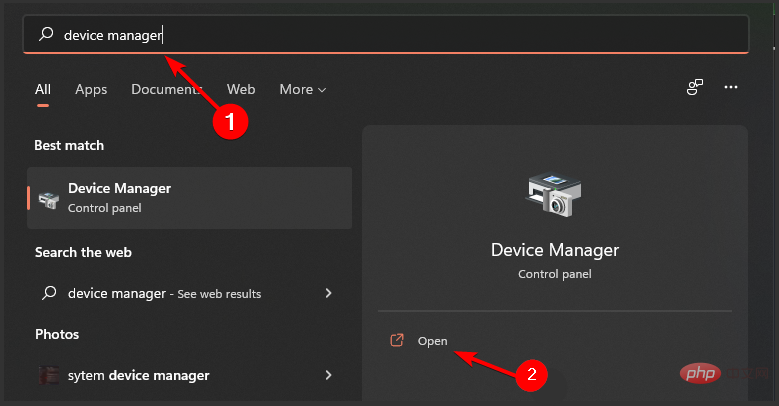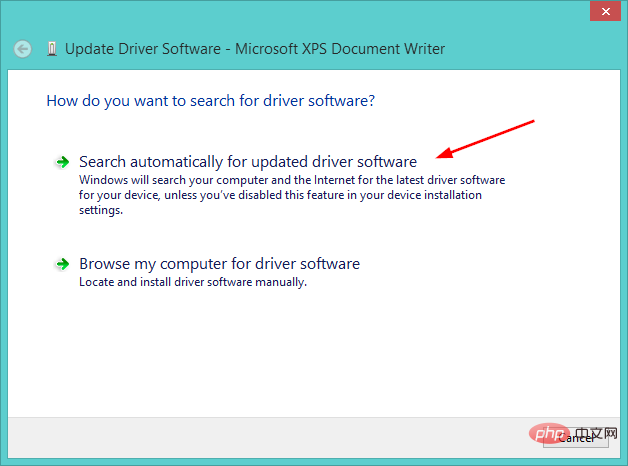Windows 11에 DLL 파일이 없나요? 이것이 해결책이다
- 王林앞으로
- 2023-04-16 19:49:012855검색
Windows 11에 DLL 파일이 없거나 실수로 변경 또는 삭제된 경우 해당 파일을 원본 파일의 새 복사본으로 바꿔야 합니다.
DLL 파일은 동적 링크 라이브러리 파일입니다. 이러한 파일의 주요 목적은 공간을 확보하고 효율적인 메모리 관리를 가능하게 하는 것입니다.
간단히 말해서, 이 파일을 사용하면 여러 프로그램이나 응용 프로그램을 동시에 실행할 수 있습니다.
DLL 파일은 애플리케이션이 로드될 때 자동으로 실행되지 않으므로 애플리케이션이 호출할 때만 실행되므로 컴퓨터 성능을 저하해서는 안 됩니다.
하나 이상의 문제로 인해 파일이 누락되었다는 오류 메시지가 표시됩니다. 흔하지는 않지만 컴퓨터의 바이러스 또는 기타 유형의 맬웨어 감염으로 인해 일부 DLL 오류가 발생할 수 있습니다.
Windows의 핵심 구성요소이므로 DLL 파일을 교체하거나 재설치하면 PC에 문제가 발생할 수 있습니다.
모든 중요한 소프트웨어 구성 요소의 최신 버전을 모두 보유하는 가장 좋은 방법은 Windows 업데이트를 정기적으로 실행하는 것입니다.
Windows 11에 DLL 파일이 누락된 이유는 무엇입니까?
DLL 파일 손실은 모든 Windows 사용자가 직면할 수 있는 문제이므로 걱정할 필요가 없습니다. 많은 사람들이 컴퓨터를 사용할 때 이 문제를 겪었습니다. 하지만 더 큰 질문은: 왜 이런 일이 일어나는가?입니다.
응용 프로그램별 DLL 파일이 없거나 손상된 경우 DLL 파일 누락 오류 메시지가 표시됩니다.
DLL 파일은 실수로 삭제, 하드 드라이브 오류 또는 설치되지 않는 등 다양한 이유로 손실될 수 있습니다.
PC가 악성 코드나 바이러스에 감염된 경우에도 오류 메시지가 표시됩니다. 중요한 시스템 파일을 실수로 삭제하지 않은 경우에도 이 오류 메시지가 나타날 수 있습니다.
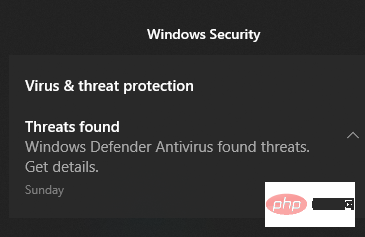
좋은 소식은 올바른 도구와 기술을 사용하면 이 문제를 쉽게 해결할 수 있다는 것입니다. 이 단계별 튜토리얼에서는 PC에서 DLL 파일 누락 오류를 수정하는 방법을 보여줍니다.
Windows 11에 DLL 파일이 없으면 어떻게 해야 하나요?
1. 타사 DLL 복구 프로그램 사용
Restoro는 Windows PC에서 가장 일반적인 문제를 해결할 수 있는 PC 복구 도구입니다. 수십만 개의 DLL 파일 데이터베이스가 포함된 프로그램으로, PC에서 누락되거나 손상된 DLL 파일을 검색하고 교체하는 방식으로 작동합니다.
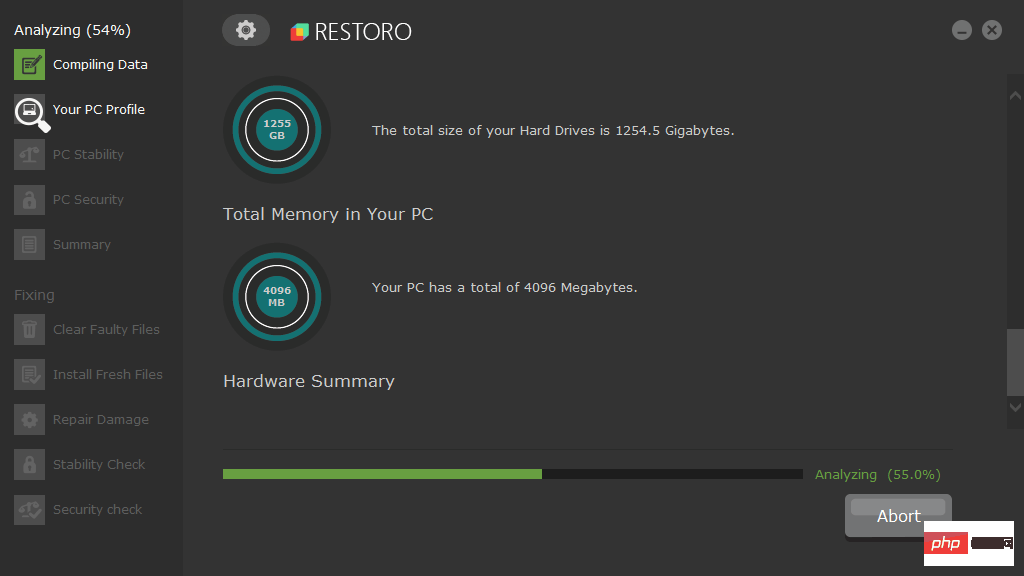
이 소프트웨어에는 컴퓨터에서 위협, 정크 파일, 잘못된 레지스트리, 바이러스 및 맬웨어 구성 요소를 검사하는 무료 시스템 검사 기능이 함께 제공됩니다. 위협이 감지되면 즉시 제거하여 완전히 최적화된 컴퓨터를 제공합니다.
이렇게 하면 대부분의 DLL 오류가 해결되고 Windows 컴퓨터가 이전 상태로 복원됩니다.
2. 운영 체제를 업데이트하세요.
- Windows+I 키를 클릭하여 설정을 엽니다.

- 왼쪽 창에서 Windows 업데이트를 선택합니다.

- 업데이트를 확인하려면 를 클릭하세요.

- 업데이트 설치가 완료된 후 PC를 다시 시작하세요.
3. 시스템 검사
- Windows 키를 클릭하고 검색창에 cmd를 입력한 다음 관리자 권한으로 실행을 선택하세요.

- 다음 명령을 입력하고 Enter를 누르세요:
<code><strong>DISM.exe /Online /Cleanup-image /ScanHealth </strong> - 等待该过程完成,然后输入以下命令:
<strong>sfc /scannow</strong>DISM.exe /Online /Cleanup-image /ScanHealth
- 프로세스가 완료될 때까지 기다린 후 다음 명령을 입력하세요:
<img src="/static/imghwm/default1.png" data-src="https://img.php.cn/upload/article/000/465/014/168164574420315.png" class="lazy" alt="Windows 11에 DLL 파일이 없나요? 이것이 해결책이다" >sfc / scannow
- PC를 다시 시작하고 문제가 지속되는지 확인하세요.
-
4. 드라이버 업데이트
 Windows
Windows - 키를 누르고 장치 관리자를 입력한 다음 열기를 선택합니다.
-
 인쇄 대기열
인쇄 대기열 - 으로 이동하여 프린터를 마우스 오른쪽 버튼으로 클릭하고 드라이버 소프트웨어 업데이트를 선택합니다.
수동으로 드라이버를 찾고, 다운로드하고, 업데이트한 경험이 있더라도 이 과정은 여전히 시간이 많이 걸리고 성가실 수 있습니다. 잘못된 드라이버를 설치하거나 올바른 드라이버의 호환되지 않는 버전으로 인해 문제가 더욱 악화될 수 있습니다.
DLL 파일을 다운로드해도 안전한가요?
답은 '예'입니다. 하지만 약간의 유보 사항이 있습니다. 일반적으로 인터넷에서 임의의 파일을 다운로드하는 것은 좋지 않은 생각입니다. 위험은 맬웨어가 포함되어 있거나 중요한 보안 업데이트가 누락될 수 있다는 것입니다.
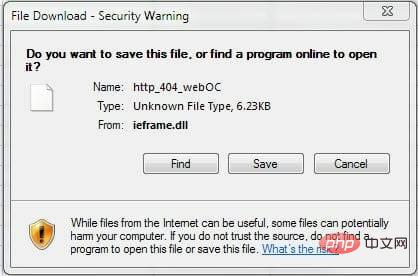
이러한 상황을 방지하려면 바이러스 백신 소프트웨어와 방화벽을 사용하는 것이 중요합니다. 그러나 이러한 도구가 이미 있더라도 보안 소프트웨어가 감지할 수 없는 감염된 파일을 다운로드할 위험이 있습니다.
Microsoft는 소프트웨어 및 Windows 업데이트를 통해 DLL을 배포하므로 다른 곳에서 찾을 수 없거나 DLL이 필요한 이전 프로그램을 배포하려는 경우가 아니면 일반적으로 DLL 사이트에서 DLL을 다운로드할 필요가 없습니다.
그러나 일부 특별한 경우에는 특정 버전의 DLL 파일이 필요할 수 있으며, 이로 인해 다른 사이트에서 다운로드할 수밖에 없습니다.
위 내용은 Windows 11에 DLL 파일이 없나요? 이것이 해결책이다의 상세 내용입니다. 자세한 내용은 PHP 중국어 웹사이트의 기타 관련 기사를 참조하세요!